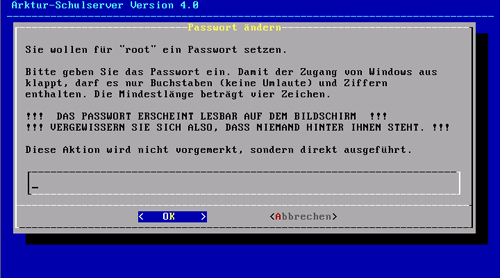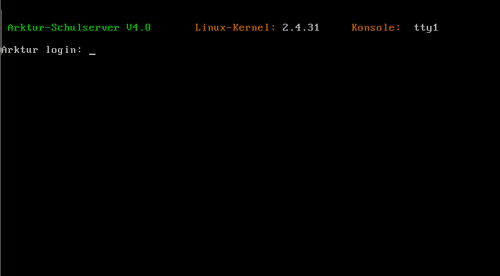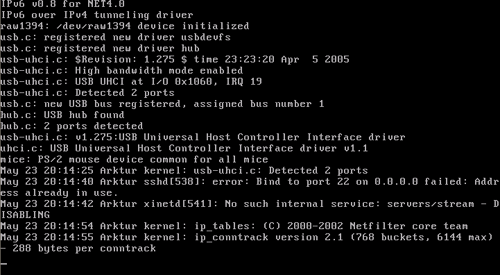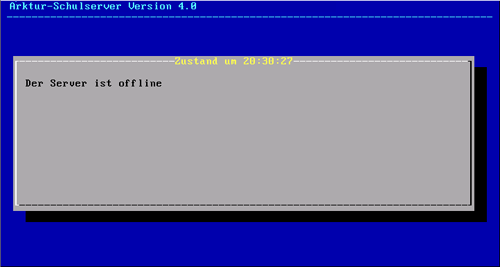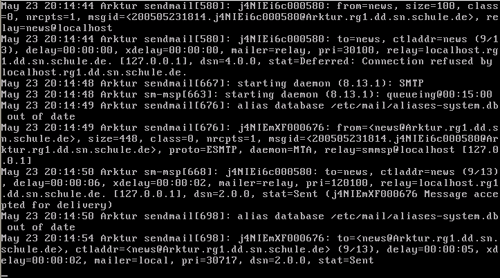Installationshandbuch:Zugang root: Unterschied zwischen den Versionen
K Rechtschreibfehler |
K Optik |
||
| Zeile 1: | Zeile 1: | ||
__NOTOC__ | __NOTOC__ | ||
{{Fertig}} | {{Fertig}} | ||
== Der Generalschlüssel zum Server == | == Der Generalschlüssel zum Server == | ||
Eine wichtige Aufgabe bleibt: Sie müssen den Zugang für den Superuser | Eine wichtige Aufgabe bleibt: Sie müssen den Zugang für den Superuser ''root'' einrichten. Was unter Novell Netware einst "Supervisor" und heute "Admin", unter Windowsservern "Administrator" heißt, ist in der Unix-Welt "root", zu gut deutsch "Wurzel". | ||
Der Nutzer '''''root''''' darf alles, aber auch alles kaputtmachen. Seien Sie also vorsichtig, wenn Sie als ''root'' am System arbeiten. Leicht beschädigen Sie Ihr System so stark, das es kein Zurück mehr gibt. Gut, wenn man dann auf eine Sicherung zurückgreifen kann. Mehr zu diesem Thema gibt es im Kapitel [[Administratorhandbuch:Backup Systeme|Backup Systeme]] im Administratorhandbuch. | Der Nutzer '''''root''''' darf alles, aber auch alles kaputtmachen. Seien Sie also vorsichtig, wenn Sie als ''root'' am System arbeiten. Leicht beschädigen Sie Ihr System so stark, das es kein Zurück mehr gibt. Gut, wenn man dann auf eine Sicherung zurückgreifen kann. Mehr zu diesem Thema gibt es im Kapitel [[Administratorhandbuch:Backup Systeme|Backup Systeme]] im Administratorhandbuch. | ||
| Zeile 11: | Zeile 12: | ||
Gehen Sie als '''''sysadm''''' in das Menü "Anwender verwalten" --> "Einzeln" --> "Pass". Dort wählen Sie den Punkt "ALLES" aus und suchen den Nutzer "root". | Gehen Sie als '''''sysadm''''' in das Menü "Anwender verwalten" --> "Einzeln" --> "Pass". Dort wählen Sie den Punkt "ALLES" aus und suchen den Nutzer "root". | ||
:[[bild:root_pass.png|root-Passwort]] | :[[bild:root_pass.png|root-Passwort]] | ||
:''Abbildung: root-Passwort'' | |||
Tragen Sie ein gültiges Passwort ein. '''Halten Sie es geheim!''' Es ist der "Generalschlüssel" zu diesem Server. | Tragen Sie ein gültiges Passwort ein. '''Halten Sie es geheim!''' Es ist der "Generalschlüssel" zu diesem Server. | ||
:[[bild:root_pass2.png|root-Passwort(Teil 2)]] | :[[bild:root_pass2.png|root-Passwort(Teil 2)]] | ||
:''Abbildung: root-Passwort (Teil 2)'' | :''Abbildung: root-Passwort (Teil 2)'' | ||
Anschließend können Sie sich an einer anderen Konsole einmal als ''root'' anmelden. Zu den anderen Konsolen gelangen Sie, indem Sie die Alt-Taste gedrückt halten und eine der Funktionstasten F1-F6 drücken. | Anschließend können Sie sich an einer anderen Konsole einmal als ''root'' anmelden. Zu den anderen Konsolen gelangen Sie, indem Sie die Alt-Taste gedrückt halten und eine der Funktionstasten F1-F6 drücken. | ||
:[[bild:konsole2.png|Konsolen 1 bis 6 (im Bild Konsole 2)]] | :[[bild:konsole2.png|Konsolen 1 bis 6 (im Bild Konsole 2)]] | ||
:''Abbildung: Konsolen 1 bis 6 (im Bild Konsole 2)'' | |||
Sie haben also 6 Konsolen an einem Rechner zur Verfügung. | Sie haben also 6 Konsolen an einem Rechner zur Verfügung. | ||
Auf Konsole 10 (Alt+F10) erscheinen wichtige Fehlermeldungen des Systems: | Auf Konsole 10 (Alt+F10) erscheinen wichtige Fehlermeldungen des Systems: | ||
:[[bild:konsole10.png|Konsole 10]] | :[[bild:konsole10.png|Konsole 10]] | ||
:''Abbildung: Konsole 10'' | |||
Auf Konsole 11 (Alt+F11) kontrollieren Sie den Zustand der Onlineverbindungen: | Auf Konsole 11 (Alt+F11) kontrollieren Sie den Zustand der Onlineverbindungen: | ||
:[[bild:konsole11.png|Konsole 11]] | :[[bild:konsole11.png|Konsole 11]] | ||
:''Abbildung: Konsole 11'' | |||
Und auf Konsole 12 (Alt+F12) erscheinen die Meldungen des E-Mailsystems: | Und auf Konsole 12 (Alt+F12) erscheinen die Meldungen des E-Mailsystems: | ||
:[[bild:konsole12.png|Konsole 12]] | :[[bild:konsole12.png|Konsole 12]] | ||
:''Abbildung: Konsole 12'' | |||
Abmelden können Sie sich jederzeit durch Eingabe von <code>logout</code> (oder exit). Benutzen Sie nicht die Tastenkombination "Strg+Alt+Entf", denn so würden Sie den Server herunterfahren und ausschalten. | Abmelden können Sie sich jederzeit durch Eingabe von <code>logout</code> (oder exit). Benutzen Sie nicht die Tastenkombination "Strg+Alt+Entf", denn so würden Sie den Server herunterfahren und ausschalten. | ||
Version vom 28. Dezember 2005, 10:59 Uhr
| Seite fertig: Sollten Sie Änderungsvorschläge oder Ergänzungen zu diesem Punkt haben, dann nutzen Sie bitte den Punkt Diskussion (oben). |
Der Generalschlüssel zum Server
Eine wichtige Aufgabe bleibt: Sie müssen den Zugang für den Superuser root einrichten. Was unter Novell Netware einst "Supervisor" und heute "Admin", unter Windowsservern "Administrator" heißt, ist in der Unix-Welt "root", zu gut deutsch "Wurzel".
Der Nutzer root darf alles, aber auch alles kaputtmachen. Seien Sie also vorsichtig, wenn Sie als root am System arbeiten. Leicht beschädigen Sie Ihr System so stark, das es kein Zurück mehr gibt. Gut, wenn man dann auf eine Sicherung zurückgreifen kann. Mehr zu diesem Thema gibt es im Kapitel Backup Systeme im Administratorhandbuch.
Einige wenige Dinge müssen Sie aber als root machen. Das betrifft insbesondere die Einrichtung von besonderer Hardware. Deshalb wird der Zugang nun freigeben. Dazu muss ein gültiges Passwort eingetragen werden.
Gehen Sie als sysadm in das Menü "Anwender verwalten" --> "Einzeln" --> "Pass". Dort wählen Sie den Punkt "ALLES" aus und suchen den Nutzer "root".
Tragen Sie ein gültiges Passwort ein. Halten Sie es geheim! Es ist der "Generalschlüssel" zu diesem Server.
Anschließend können Sie sich an einer anderen Konsole einmal als root anmelden. Zu den anderen Konsolen gelangen Sie, indem Sie die Alt-Taste gedrückt halten und eine der Funktionstasten F1-F6 drücken.
Sie haben also 6 Konsolen an einem Rechner zur Verfügung.
Auf Konsole 10 (Alt+F10) erscheinen wichtige Fehlermeldungen des Systems:
Auf Konsole 11 (Alt+F11) kontrollieren Sie den Zustand der Onlineverbindungen:
Und auf Konsole 12 (Alt+F12) erscheinen die Meldungen des E-Mailsystems:
Abmelden können Sie sich jederzeit durch Eingabe von logout (oder exit). Benutzen Sie nicht die Tastenkombination "Strg+Alt+Entf", denn so würden Sie den Server herunterfahren und ausschalten.